不少用戶可能遇到過這樣的情況:明明已經手動關閉了Windows 10的自動更新,但系統卻還是不時彈出提示。當我們在使用電腦時,更新提示總是會跳出來,甚至自動更新重啟電腦。那么,如何有效的關閉系統的自動更新呢?下面一起來看看吧~

一、為什么Win10更新關閉后仍然自動更新?
Windows 10的自動更新功能旨在保持系統的安全性和穩定性。然而,盡管有些用戶主動關閉了更新,系統依然會通過以下方式觸發更新:
-
默認策略強制更新:Win10會定期檢查更新,并自動下載重要補丁,除非進行深層設置,否則很難徹底關閉。
-
服務異常導致設置失效:某些系統服務異常運行時,會忽略用戶的關閉設置。
-
第三方軟件影響:一些軟件可能會觸發系統更新,例如安裝驅動程序時附帶的更新要求。
 Windows 10自動更新" vspace="0" border="0" onload="return imgzoom(this,600);" style="cursor:pointer;" onclick="javascript:window.open(this.src);"/> Windows 10自動更新" vspace="0" border="0" onload="return imgzoom(this,600);" style="cursor:pointer;" onclick="javascript:window.open(this.src);"/>
二、徹底關閉Win10自動更新的方法
方法1:通過服務管理器禁用Windows Update服務
服務管理器可以直接控制系統服務的啟動與運行狀態,禁用Windows Update服務也可以有效阻止更新:
-
同時按下Win + R鍵,輸入services.msc并按回車,打開服務管理器。
-
在列表中找到“Windows Update”服務,雙擊打開其屬性窗口。
-
在“啟動類型”下拉菜單中選擇“禁用”,然后點擊“停止”按鈕。
-
點擊“確定”保存設置。
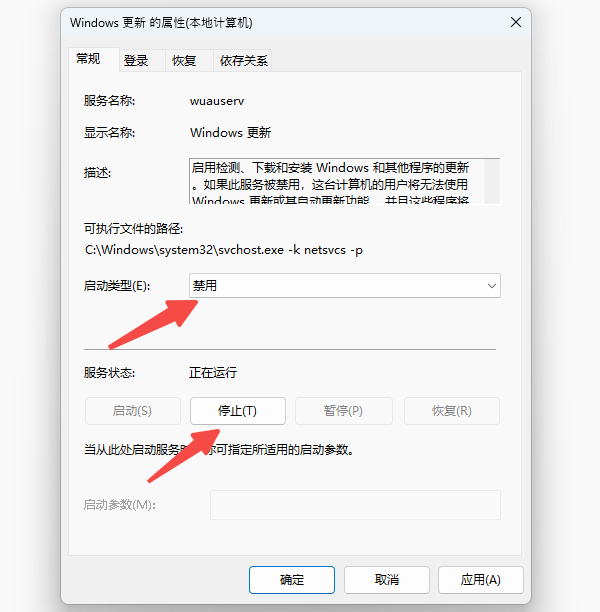 Windows Update服務" vspace="0" border="0" onload="return imgzoom(this,600);" style="cursor:pointer;" onclick="javascript:window.open(this.src);"/> Windows Update服務" vspace="0" border="0" onload="return imgzoom(this,600);" style="cursor:pointer;" onclick="javascript:window.open(this.src);"/>
方法2:通過組策略編輯器禁用更新
在Windows專業版、企業版和教育版中,用戶還可以通過組策略編輯器(Group Policy Editor)禁用更新。以下是具體操作步驟:
-
按 Win+R打開“運行”窗口。輸入 gpedit.msc,按下回車鍵,進入組策略編輯器。
-
依次展開“計算機配置”>“管理模板”>“Windows 組件”>“Windows 更新”。
-
雙擊“配置自動更新”選項,選擇“已禁用”,然后點擊“確定”。
以上就是win10關閉了更新仍自動更新的解決方法。
| 
